Resumen :
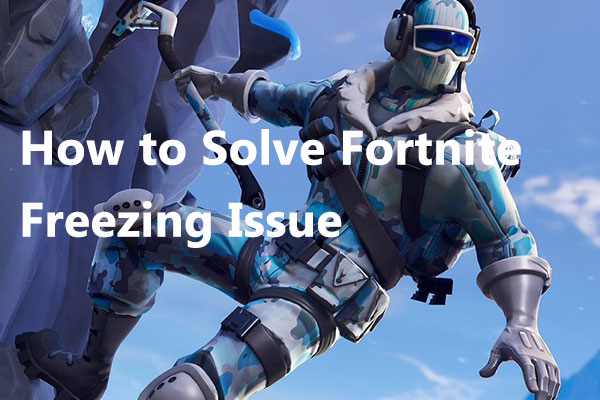
Fortnite es un videojuego popular. Algunos jugadores informan que su Fortnite se sigue congelando mientras juegan en una PC con Windows y se preguntan cómo solucionarlo. Las posibles razones de este problema son varias. Para eliminar el problema de congelación de Fortnite, MiniTool Partition Wizard reúne algunas soluciones aquí.
Muchos usuarios que juegan Fortnite en PC con Windows se quejan de que el juego Fortnite se congela o se congela mientras juegan de alguna manera. Si se está preguntando «por qué mi Fortnite se sigue congelando», ha venido al lugar correcto. En el siguiente contenido, puede obtener más información sobre las posibles razones de este problema y cómo solucionarlo.
Solución 1: verifique los requisitos del sistema
Para jugar Fortnite en una PC con Windows, se deben cumplir los requisitos mínimos del sistema para el juego:
- Tarjeta gráfica: Intel HD 4000
- Procesador: Core i3-3225 3,3 GHz
- Memoria: 4 GB de RAM
- HUESO: Windows 7/8/10 64 bits
Puede consultar las especificaciones de su PC en la Información del sistema. Solo necesitas presionar Ganar + R invocar Clase ventana. Luego escriba msinfo32 en el cuadro y presione Entrar. Si su PC cumple con los requisitos mínimos del sistema, debe pasar a la siguiente solución. De lo contrario, debe actualizar su hardware.
Solución 2: Ejecute Fortnite como administrador
A veces, un simple reinicio puede ayudar a solucionar problemas comunes de la PC. Si su Fortnite continúa congelándose, también puede intentar reiniciar su PC. Si eso no resuelve el problema, puede intentar ejecutar el juego como administrador, ya que es posible que Fortnite no pueda acceder a algunos archivos o carpetas en el juego sin privilegios administrativos.
Solo debes asegurarte de que Fortnite y Epic Games Launcher estén completamente cerrados. Haga clic con el botón derecho en el icono de Epic Games Launcher, seleccione Ejecutar como administrador. Luego ve a Fortnite y comprueba si está funcionando correctamente.
Solución 3: verifique los archivos de Fortnite
Si su Fortnite no está instalado correctamente o cuando faltan algunos archivos del juego o están dañados, también puede experimentar un problema de congelación de Fortnite. Para resolver el problema, puede intentar verificar los archivos del juego a través de Epic Games Launcher. Aquí está la guía:
Etapa 1: Abra Epic Game Launcher y seleccione Biblioteca.
2do paso: Pinchalo Icono de configuración en Fortnite.
Paso 3: En el siguiente menú, haga clic en CHEQUE.
Cuando se complete el proceso, reinicie su juego para verificar si el problema se ha resuelto.
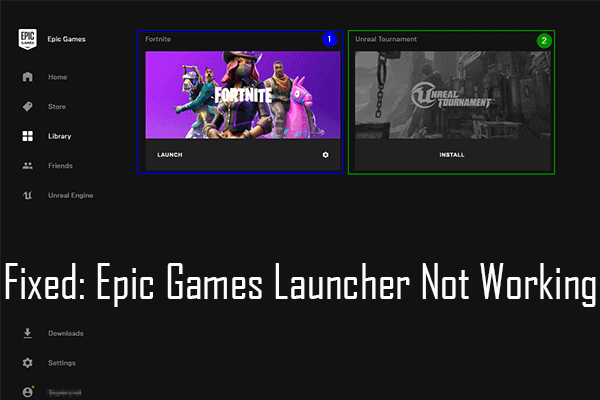
¿El lanzador de juegos épico no funciona? No te preocupes. Si tiene un problema con Epic Games Launcher que no funciona en su PC, consulte este artículo ahora para obtener soluciones confiables.
Solución 4: ajuste la memoria virtual
La memoria virtual funciona para almacenar archivos temporales cuando el sistema tiene poca RAM. Si no tiene suficiente memoria virtual para guardar archivos temporales, es posible que su PC se ralentice y que el juego se bloquee o se bloquee. En este caso, puede seguir los pasos a continuación para aumentar la memoria virtual.
Etapa 1: Apurarse Ganar + S abrir Buscar utilidad. Entonces busca Panel de control y ejecutarlo.
2do paso: En el Panel de control, seleccione Sistema y seguridad > Sistema. Luego haga clic en Configuración avanzada del sistema.
Paso 3: Abajo Avanzado pestaña, haga clic en configuraciones abajo Rendimiento sección.
Paso 4: En la ventana emergente, vaya a Avanzado pestaña y haga clic en Cambiar abajo Memoria virtual sección.
Paso 5: Desmarque Administre automáticamente el tamaño del archivo de paginación para todas las unidades. Luego seleccione VS conducir, seleccionar Tamaño personalizadoe ingrese el valor 4096 para Tamaño inicial (MB) y Tamaño máximo (MB).
Consejo: Microsoft recomienda que configure la memoria virtual en un mínimo de 1,5 veces y un máximo de 3 veces la RAM física.
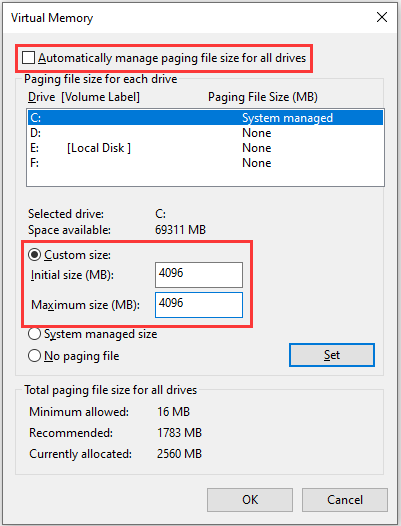
Paso 6: Haga clic en Juntos y entonces Correcto para guardar los cambios que ha realizado.
Después de aumentar la memoria virtual, debe reiniciar su computadora y verificar si puede jugar Fortnite sin ningún problema.
Además de las soluciones anteriores, también puede probar:
¡Espero que te sean de utilidad!

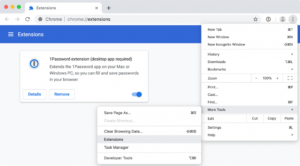
![Lee más sobre el artículo [Resolved] No hay nada para guardar la barra de juegos en Windows 10](https://discoduro.club/wp-content/uploads/2021/11/resolved-no-hay-nada-para-guardar-la-barra-de-juegos-en-windows-10-300x200.jpg)
![Lee más sobre el artículo Solucionar el problema genérico del monitor PnP en Windows 10 [Easy Guide]](https://discoduro.club/wp-content/uploads/2021/11/solucionar-el-problema-generico-del-monitor-pnp-en-windows-10-easy-guide-300x200.jpg)


![Lee más sobre el artículo Cómo reparar el error «Skype no se puede conectar» en la PC [6 Solutions]](https://discoduro.club/wp-content/uploads/2021/11/como-reparar-el-error-skype-no-se-puede-conectar-en-la-pc-6-solutions-300x169.jpg)